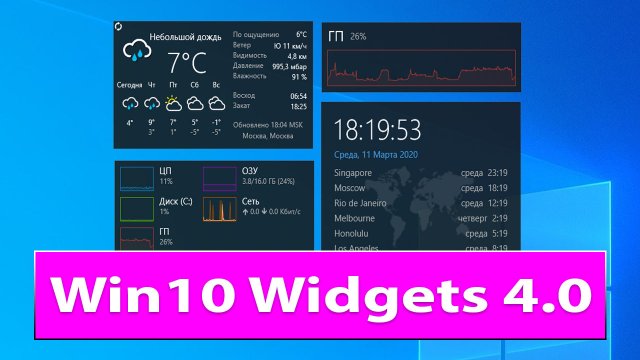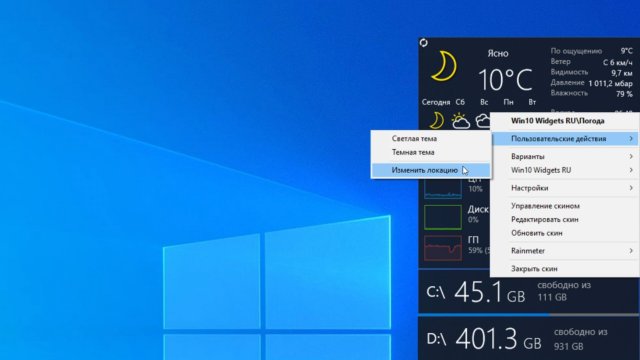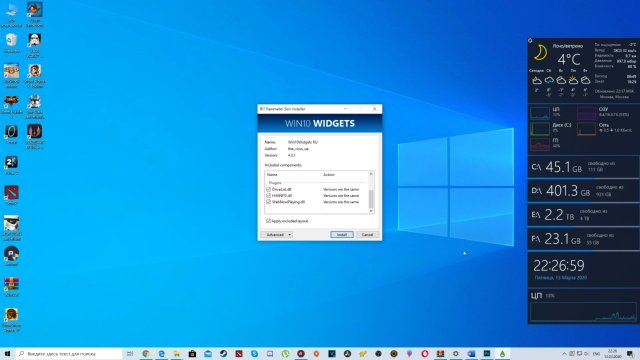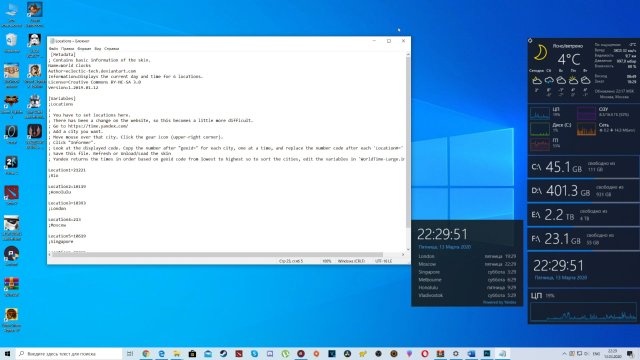Гаджеты для Windows 10
Гаджеты (Виджеты) – одна из самых противоречивых функций в оконной ОС. Некоторые пользователи устанавливают их и даже не представляют, как можно полноценно использовать ПК без их помощи. Другие даже не знают, что это такое, и вполне успешно справляются. Есть ли гаджеты для Windows 10, что это такое и как их установить — ответ на эти вопросы мы подробно разберем далее в статье.
Почему виджеты пропали из Виндовс 10?
С приходом сначала 8, а затем и десятой версии, этот вопрос был решен, потому что Microsoft решила полностью убрать функцию из системы по некоторым причинам:
- За ненадобностью. Большой упор в новых системах был сделан на живых плитках, которые, в каком-то плане, работают так же, как и виджеты. Они отображают полезную информацию, обновляются в реальном времени и выглядят более уместно;
- Из соображений безопасности. Здесь разработчики, скорее, сказали без особых оснований. Поскольку тяжело предположить, что столь маленькая составляющая системы, как виджет, может сильно влиять на безопасность, а части ее кода могут быть использованы злоумышленниками. Хотя, возможно, это влияло на производительность. Проверить это можно, вернув функциональность и узнать температуру процессора.
Теперь гаджеты для виндовс 10 на официальном сайте не найти.
Тем не менее, виджетов больше нет, и причины приведены. Большая часть пользователей просто согласилась и начала использовать плитки, но есть и те, кто не хочет лишать себя столь удобной возможности и задались вопросом, как поставить гаджеты на Windows 10. Ради них и постарались сторонние разработчики, создавшие ПО, которое максимально похоже копирует функциональность виджетов и подсказывает, как установить гаджеты на рабочий стол в Windows 10.
Как установить гаджеты на рабочий стол Windows 10 с помощью программ
8GadgetPack
8GadgetPack – одно из самых распространенных решений, чтоб установить виджеты на рабочий стол Windows 10. Сильно похоже на то, что раньше было в ПК с Виндовс 7, предлагает достаточное количество разных виджетов, бесплатно и легко устанавливается. Нужно просто скачать и открыть установочный файл и запустить программу. Работает на русском языке, а в интернете можно найти видео о том, как ее правильно использовать.
На официальном сайте программы можно ознакомиться со списком виджетов и разработчиками этих решений и тем, как включить виджеты. Там есть, в том числе, гаджет для выключения компьютера Windows 10. Учитывая, что напротив часов, календаря и некоторых других указан Microsoft, можно предположить, что и сама функциональность виджетов в этой программе максимально напоминает то, что было в 7.
К слову, это же ПО отлично работает и на 8 и 8.1.
Windows Desktop Gadgets
Windows Desktop Gadgets – вторая популярная программа для установки гаджетов Windows 10, у которой есть один значительный недостаток перед вышеописанным. В списке его виджетов есть только те, которые ранее были в 7, разработанные самой Microsoft. Даже панель гаджетов выглядит так же. С другой стороны, это решение отлично работает с файлами с расширением .gadget, которое было создано компанией специально для этих целей. Их все еще можно найти в интернете. После установки приложения не составит труда узнать, где находятся гаджеты в Windows 10. Это привычная панель управления.
MFI10
Последний вариант – аналог, но чуть более комплексный, в принципе, поможет с решением проблемы недостатка виджетов в новой системе. Он называется MFI10, и предоставляет возможность установки не только гаджетов, но и множество других функций, которые были в ранних версиях Виндовс, но пропали в 10. Установочный файл представляет из себя файл .iso. Он работает только на английском языке, но позволяет добавить множество других инструментов и полноценно настроить Windows 10:
- Медиа-центр;
- Movie Maker;
- .NetFramework;
- DirectX 9 версии и многое другое.
Вполне вероятно, что, покопавшись в интернете, можно найти и другие менее известные решения, но нужно ли это делать, учитывая, что описанные выше позволяют вернуть функциональность, которая была в 7 и даже больше.
Если вы ищете способы, как удалить гаджеты на Виндовс 10 – то это делается простым удалением программ, которые добавляют их в ОС.
Комментарии (8)
А где вы видите плитки в виндовс 10? У меня их нет.
Самое интересное то что ни один гаджет ни устанавливается ,решил установить и скачать гаджет погода вообще не пашет!
Ваши гаджеты перестали работать установил прогноз погоды он перестал работать пришлось удалить!
А если брать все аналоги возврата гаджетов для windows 10, какой самый лудший? Ну, чисто ради интересу)
Ну, смотря зачем устанавливаешь. Windows Desktop Gadgets (Gadgets Revived) — самый простой, в нём даже чайник разберётся. Себе я сначала поставил Missed Features Installer 10 (MFI10), но фильтр SmartScreen в браузере Edge его блокирует и вообще какието проблемки все время. Сейчас снес его к админовой бабушке и поставил 8GadgetPack. Пока все норм, там ещё куча всяких приятных ништяков нарисовалась, типа списки запущенных процессов, продвинутые системные мониторы, конвертер единиц, одних только гаджетов погоды несколько штук. Мне нра.
«лудший» для вас, это ОРФОГРАФИЧЕСКИЙ СЛОВАРЬ…чисто ради интересУ)))
Ну, установила я 8GadgetPack, точнее мне установили… Но там меню на английском, я вообще ничего не понимаю, как вставлять, как удалять гаджеты через неё в windows 10? Боюсь нажать куда-то не туда, можете подсказать?
Ну, тут вообще просто. Открываешь меню, там находишь пункт Add gadget — это добавление и удаление установленных гаджетов. Make gadgets larger — делает гаджеты больше по размеру (для мониторов с высоким разрешением, где они могут казаться мелкими). Disable Autorun — отключение автозагрузки гаджетов при старте Windows. Только зачем тебе 8GadgetPack поставили, не пойму? Возьми поставь Gadgets Revived, она же Windows Desktop Gadgets, там на русском всё и можно вернуть все основные гаджеты в windows 10, всё как в семёрке. 8GadgetPack – штука для особо углублённого пользования, тебе это походу вообще незачем.
Красивые виджеты для Windows 10 [Win10 Widgets 4.0]
Как ни странно, но многим людям понравились виджеты Win10 Widgets, поэтому продолжая некую традицию рад Вам представить 4-ю версию виджетов для операционной системы Windows. Win10 Widgets – это скин для программы Rainmeter, который отображает мониторинг ресурсов компьютера, поэтому для работы программы необходимо сначала установить приложение Rainmeter, а дальше и сам скин, который в новой версии сразу включает в себя 2 цветовые версии: светлую и темную.
Также в новой версии был полностью исправлен виджет погоды, который снова перестал работать в определенный момент. Сейчас виджет использует сервис weather.com, при этом виджет автоматически определяет страну, в которой вы проживаете. Если вы хотите уточнить город, то кликайте правой кнопкой мыши по виджету погоды и выберете «Пользовательские действия» –> «Изменить локацию». Далее выскакивает подробная инструкция о том, как его отредактировать. К примеру, вы ходите поставить город Москва. Вы заходите на этот сайт, прописываете город латинскими буквами, из выпадающего списка выбираете город и кликаете на него. Далее копируете код города или часть ссылки и вставляете его в данный HTML-код, и сохраняете документ, используя Ctrl+S. Далее обновляете виджет колёсиком слева сверху и после у вас виджет обновится до нового города. Используем сервис weather.com, так как он более точный, но для его внедрения нужен такой HTML-колхоз.
В новой версии также были интегрированы плагины для корректной работы некоторых виджетов, поэтому их тоже желательно установить, в том числе и для отображения правильной нагрузки ГПУ. Еще желательно установить программу HWiNFO64 с активными сенсорами, чтобы виджеты брали информацию именно с этого приложения, тогда кстати виджет будет отображать не только правильно нагрузку ГПУ, но и ее температуру. Из-за нескольких графических ускорителей, к примеру, в ноутбуке, график ГПУ мог вылазить за 100%. Установка HWiNFO64 решает эту проблему. Некоторые виджеты были выпилены из-за проблем с уязвимостью или просто нерентабельности.
Можно еще отметить виджет «Мировое время», который отображает несколько часовых поясов в одном виджете. Статистка берется с сайта Яндекса. Чтобы отредактировать виджет необходимо перейти на сайт «Яндекс Время», добавить часы, выбрать информер и запомнить код geoid. Далее кликает по виджету ПКМ и выбираем «Изменить локации» и здесь заменяем код города на свой, после чего будет отображаться тот город, который вам нужен. Доступно здесь несколько вариантов размера виджета.
Win10 Widgets
Widgets for Windows 10
The Evolution of the Desktop
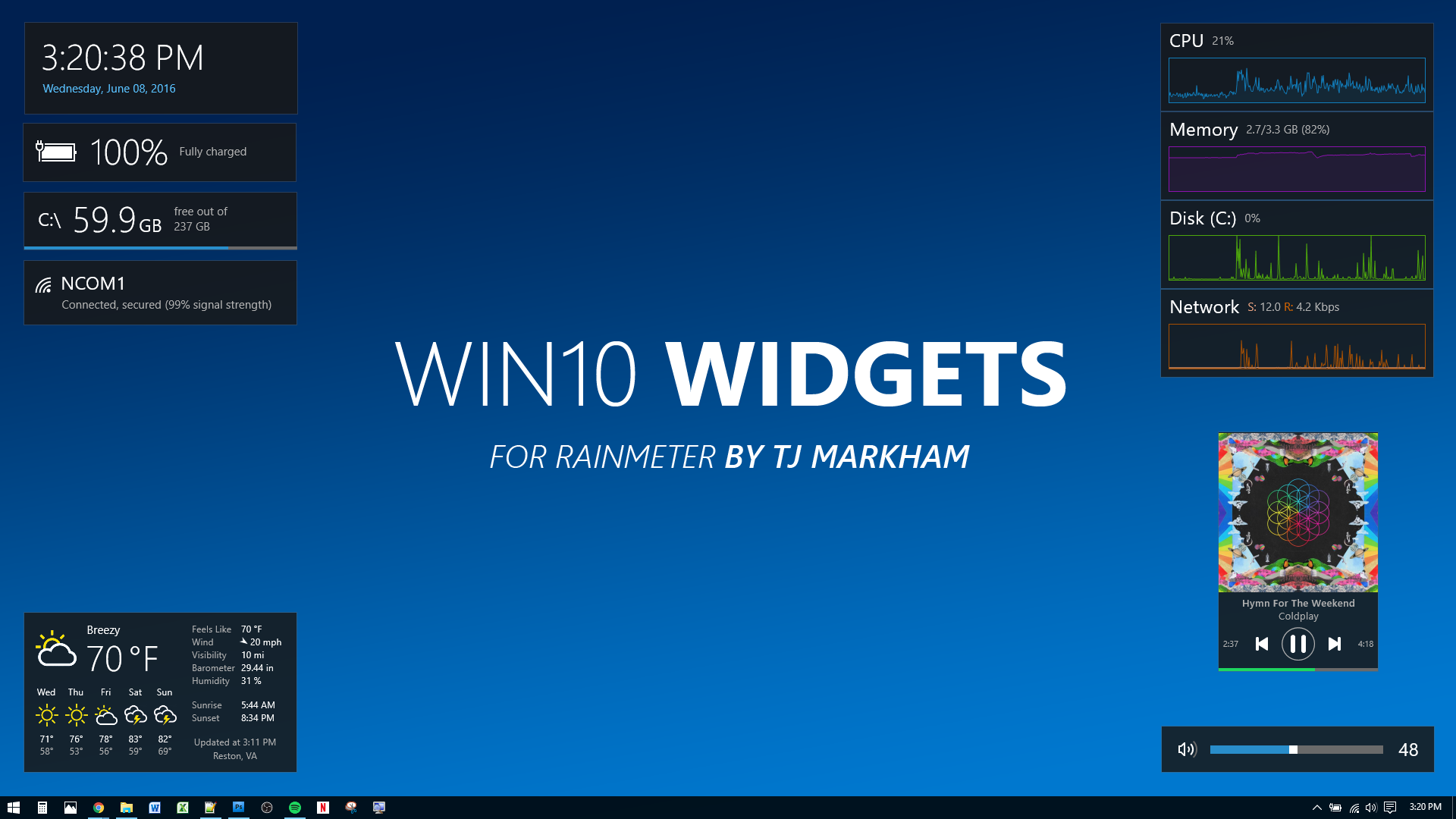
Computers in the future are awesome (we’re looking at you, Iron Man and Minority Report), so why are desktops today so bland?
Win10 Widgets launches your desktop into the future; taking it from a collection of files and folders to a place where you can find all the information you need, when you need it. Weather, WiFi, battery, music, and more; all available at a glance.
What is Rainmeter?
Win10 Widgets runs using an open source program called Rainmeter. Rainmeter is a lightweight application that allows your computer to display customizable widgets like Win10 Widgets. If you already have Rainmeter, you can download the Win10 Widgets .rmskin file here. If you don’t have Rainmeter, you can get Win10 Widgets and Rainmeter bundled in one easy-to-install package here.
Widgets that Adapt to You
Win10 Widgets blends into the background and makes the information you need the focus of your experience.
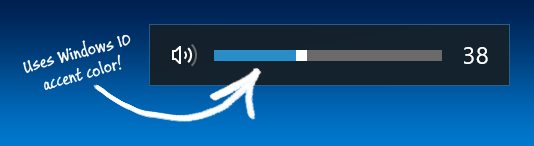
By starting from scratch and engineering each widget with an emphasis on functional simplicity, Win10 Widgets adapts to you instead of the other way around. Win10 Widgets works with any wallpaper, any screen size, and uses your unique Windows 10 accent color to adapt to the personalized experience you’ve already created.
Everything Just Works
Unlike widget suites before it, there are no programming skills required for Win10 Widgets; everything just works. Auto-location for weather, easily selectable hard drives, and a volume slider that behaves just like you’d expect.
Updates
Currently Win10 Widgets doesn’t have an auto-update system in place. However, there are a ton of future updates, programming tutorials, and new widgets planned. What to do? Sign up here to stay up to date!
The Win10 Widgets privacy policy is simple: «No spam. No sharing your email. Ever. Period.»
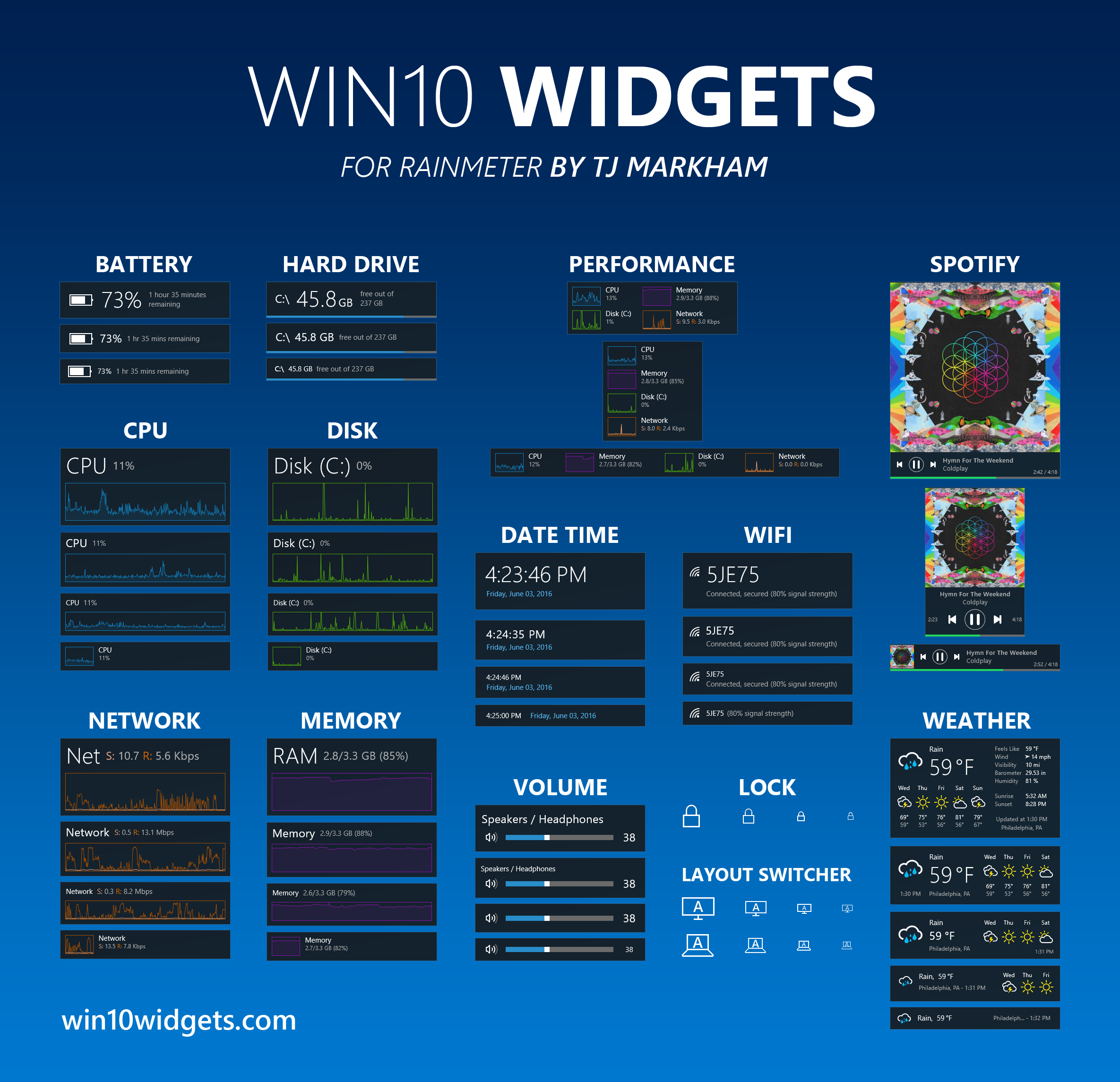
Contact and Support
Having trouble with Win10 Widgets? Check out this YouTube Playlist. Found a bug or want a feature? Check out the Issue Tracker. For everything else, send an email to win10widgets@gmail.com.
Donate
Hi, I’m TJ, the developer of Win10 Widgets. If you enjoy my work and are looking for a way to express your gratitude, I’d appreciate any assistance you’re willing to provide towards helping me pay off my student loans 🙂 You can watch the video, read more, and donate here. If you would rather donate with PayPal, I also have a PayPal donation page here. Thanks!
Win10 Widgets is maintained
by TJ Markham
*The Rainmeter name and logo are property of the Rainmeter development team.
The «Win10 Widgets + Rainmeter» installer is a combination of the open source Rainmeter code (property of the Rainmeter development team), and the open source Win10 Widgets code (property of TJ Markham).
The installer has been independently verified and guaranteed as 100% safe by Softpedia labs, and is meant to make the Win10 Widgets installation process easier for new Rainmeter users. It is not meant to reflect any official endorsement by the Rainmeter development team.